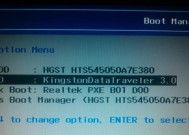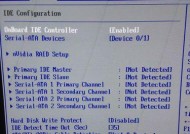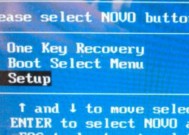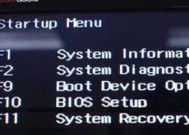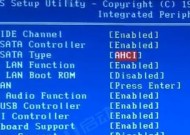主板放电恢复BIOS出厂设置,解决电脑故障的有效方法(解决电脑故障)
- 电脑维修
- 2024-09-27
- 94
- 更新:2024-09-20 10:58:57
当电脑出现一些故障时,有时候重启或者重新安装系统并不能解决问题。而有一种简单而有效的方法可以尝试,那就是通过主板放电来恢复BIOS的出厂设置。本文将详细介绍主板放电的步骤以及其作用,帮助读者解决电脑故障。

一、主板放电的步骤及原理
通过按下主板上的特定按钮或者移除电池等方式,将主板内存中的电荷完全释放掉,从而恢复BIOS出厂设置。这样可以解决一些故障,因为重置BIOS可以清除错误或无效的配置,使电脑恢复正常。
二、确定需要进行主板放电的情况
1.电脑无法启动或频繁死机
当电脑无法启动或频繁死机时,可能是由于BIOS配置错误所导致。通过主板放电可以清除这些错误配置,使电脑重新正常运行。
2.USB设备无法识别或充电器无法正常工作
当USB设备无法识别或充电器无法正常工作时,有时是因为BIOS配置错误导致的。进行主板放电可以清除这些错误配置,修复这些问题。
3.时钟时间和日期不准确
如果电脑的时钟时间和日期不准确,可能是由于BIOS内部电池故障或配置错误引起的。通过主板放电可以清除这些错误配置,恢复时钟时间和日期的准确性。
4.BIOS密码忘记或被锁定
当忘记BIOS密码或者被锁定时,可以尝试通过主板放电来清除密码和解锁BIOS,重新获得对电脑的控制权。
三、主板放电的注意事项
1.断开电源和拔掉电池前,先关机并断开所有外部设备。
在进行主板放电之前,先关闭电脑,并断开所有连接在电脑上的外部设备。这样可以确保放电过程安全可靠。
2.不要用金属物品直接接触主板。
在进行主板放电的过程中,不要用金属物品直接触碰主板上的任何部件。这样可以避免静电对主板造成损坏。
3.确保放电过程不会触发其他故障。
在进行主板放电之前,确保电脑没有其他硬件故障,否则放电过程可能会导致进一步损坏。
四、主板放电的具体步骤
1.关闭电脑并断开电源。
关闭电脑并彻底断开电源。这是进行主板放电的基本步骤。
2.拔掉电池或找到主板上的CLR_CMOS跳线。
拔掉电池或者找到主板上标有“CLR_CMOS”的跳线。这是进行主板放电的关键步骤之一。
3.若拔掉电池,等待约5分钟后重新安装。
如果选择拔掉电池,等待约5分钟后重新安装电池。这是为了确保主板内存中的电荷完全释放。
4.若使用跳线方式,短接跳线数秒钟后恢复原来位置。
如果使用跳线方式,将短接跳线几秒钟后,再将跳线恢复到原来的位置。这样可以完成主板放电的过程。
五、主板放电后的效果和可能的问题
1.BIOS设置恢复为出厂设置。
主板放电后,BIOS设置将恢复为出厂设置。这意味着之前的配置将被清除,电脑将恢复到初始状态。
2.某些硬件设备需要重新配置。
进行主板放电后,某些硬件设备可能需要重新进行配置。需要重新设置硬盘启动顺序、内存频率等。
3.一些故障可能无法通过主板放电解决。
尽管主板放电可以解决许多常见的电脑故障,但并不是所有故障都可以通过这种方式解决。对于一些严重的硬件故障,可能需要进一步检修或更换设备。
主板放电是一种简单而有效的方法,可以帮助解决一些常见的电脑故障。通过按下主板上的特定按钮或移除电池等方式,可以恢复BIOS出厂设置,清除错误配置。但在进行主板放电之前,需要注意断开电源、避免金属接触主板等注意事项,并了解该方法适用的情况和效果。希望本文能对读者解决电脑故障提供帮助。
以主板放电恢复BIOS出厂设置
在电脑使用过程中,有时候会遇到BIOS设置出现问题的情况。为了解决这些问题,一种常见且简单的方法是通过主板放电来恢复BIOS到出厂设置。本文将介绍如何通过主板放电来解决BIOS设置问题。
一、了解主板放电的原理
通过放电可以清空主板上的静态电荷,以消除可能导致BIOS设置问题的干扰信号。
二、准备工作:断开电源和外设
在进行主板放电之前,需要断开电源并拔掉所有外设,以确保安全操作。
三、确认主板型号和放电方式
不同型号的主板可能有不同的放电方式,需要通过查阅主板说明书或者官方网站来确认正确的放电方法。
四、卸下主板电池
将电脑的电源线拔掉后,打开机箱,找到主板上的电池。使用指甲或硬币等工具将电池从插槽上取下。
五、等待一段时间
取下电池后,需要等待大约5-10分钟,以确保静态电荷完全消散。
六、按下电源按钮
在等待时间过后,按下电脑的电源按钮,以释放剩余的电荷。
七、重新插入主板电池
将主板电池重新插入插槽,并确保插入正确的方向。
八、接通电源并启动电脑
重新连接电脑的电源线,并启动电脑。此时,BIOS设置应该已经恢复为出厂设置。
九、进入BIOS界面进行设置
通过按下电脑开机时显示的按键(通常是Delete键或F2键),进入BIOS界面进行需要的设置。
十、保存修改并重启
在完成所需的BIOS设置后,保存修改并重启电脑,以使设置生效。
十一、检查是否恢复成功
重新启动电脑后,可以检查BIOS设置是否已经恢复到出厂设置。
十二、解决常见问题:时间和日期错误
有时候,在恢复BIOS出厂设置后,可能会出现时间和日期错误的问题。这时可以通过进入BIOS界面手动调整时间和日期。
十三、解决常见问题:启动顺序错误
如果在恢复BIOS出厂设置后,发现启动顺序错误,可以进入BIOS界面调整启动设备的顺序。
十四、注意事项:备份重要数据
在进行主板放电操作前,建议先备份重要的数据,以防止意外情况导致数据丢失。
十五、
通过主板放电可以简便地恢复BIOS出厂设置,解决BIOS设置问题。在操作过程中,需要注意断开电源、找到正确的放电方式、等待适当时间以及正确插入主板电池等步骤。同时,在进行主板放电前,建议备份重要数据,以确保数据的安全性。通过这种简单的方法,可以轻松解决BIOS设置问题,提升电脑的性能和稳定性。